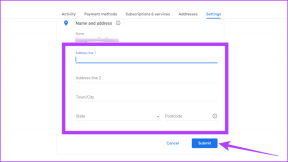Как исправить черный экран камеры iPhone
Разное / / November 29, 2021
Последний iPhone делает отличные фотографии. Поэтому неудивительно, что многие пользователи обращаются к своим устройствам всякий раз, когда видят что-то, что выглядит круто, или хотят запечатлеть памятный момент.

При этом камеры iPhone не застрахованы от неисправностей. Одна из самых неприятных проблем - это когда ваш экран отображается черным, что означает, что вы не можете делать снимки.
Но не волнуйтесь; вы часто обнаруживаете, что ваша камера не сломана. Вместо этого попробуйте одно из этих решений, чтобы камера вашего iPhone показывала черный экран.
Почему ваша камера может не работать
Ваша камера может не работать по нескольким причинам. Иногда он действительно ломается - и, скорее всего, это произошло из-за того, что вы уронили свой телефон.
Однако, прежде чем выбросить iPhone, рассмотрите другие возможные причины. Иногда приложение "Камера" загружается некорректно, что приводит к ошибкам.
Также на Guiding Tech
В других случаях настройки вашего телефона могут иметь значение. Кроме того, что-то может заблокировать вашу камеру, например, вашу руку или грязь, что мешает ей делать нужные вам изображения.
Теперь вы понимаете, почему ваша камера может не работать, давайте перейдем к тому, как починить камеру iPhone.
Закройте и снова откройте приложение камеры.
Самый простой способ исправить на iPhone черный экран камеры - закрыть и снова открыть приложение «Камера». Это может быть особенно полезно, если вы пытались получить доступ к камере с заблокированного экрана телефона, и каждый раз, когда вы открываете приложение, оно показывает одно и то же.
Также на Guiding Tech
Чтобы закрыть и снова открыть приложение «Камера»:
Шаг 1: Разблокируйте свой iPhone.
Шаг 2: Откройте приложение "Камера".
Шаг 3: Если у вас iPhone с кнопкой «Домой», дважды нажмите на нее, чтобы открыть переключатель приложений. В противном случае проведите пальцем вверх.
Шаг 4: Проведите пальцем вверх, чтобы закрыть приложение «Камера».

Шаг 5: Снова откройте приложение.
Перезагрузите ваш iPhone
Если перезапуск приложения «Камера» не помешал вашему iPhone показывать черный экран, полный сброс настроек телефона может помочь решить проблему.
Чтобы принудительно перезагрузить iPhone:
Шаг 1: Если у вас есть iPhone с кнопкой «Домой», удерживайте ее и кнопку выключения, пока устройство не выключится. Если у вас есть устройство без кнопки «Домой», нажимайте кнопки увеличения и уменьшения громкости по очереди; после этого удерживайте боковую кнопку, пока не увидите логотип Apple.
Шаг 2: Подождите, пока ваш iPhone перезагрузится, и введите свой пароль, чтобы вернуться на свое устройство.
Шаг 3: Снова откройте приложение "Камера".
Отрегулируйте настройки камеры
Обычно перезапуска приложения должно быть достаточно, чтобы камера снова заработала. Однако вы можете изменить настройки, если это не сработает.
Если у вас установлена камера с высокой эффективностью, вы сможете записывать видео в более высоком качестве. Однако вам нужно помнить, что для этого потребуются файлы большего размера, и это может вызвать проблемы с вашим приложением.
Чтобы выключить режим высокой эффективности:
Шаг 1: Перейдите в «Настройки»> «Камера».

Шаг 2: Щелкните вкладку «Форматы» вверху.

Шаг 3: Убедитесь, что напротив параметра «Высокая эффективность» установлен флажок «Наиболее совместимый».

Отключить VoiceOver
VoiceOver - полезный инструмент, позволяющий использовать iPhone без необходимости видеть экран. Если у вас слабое зрение, важно, чтобы он был включен, но если это не так, вам лучше обойтись без него.
Некоторые пользователи упоминали, что активация VoiceOver может вызвать проблемы для приложения «Камера». Если вам все равно не удалось решить проблему с черным экраном, ниже приведены шаги, которые необходимо предпринять, чтобы отключить VoiceOver:
Шаг 1: Перейдите в настройки iPhone и найдите VoiceOver на панели вверху. Если вы включили эту функцию, вам нужно будет нажать на букву, чтобы выбрать ее, а затем дважды нажмите, чтобы ввести.

Шаг 2: Нажмите кнопку переключения VoiceOver. Затем дважды нажмите, чтобы выключить его.

Шаг 3: Снова откройте приложение «Камера» и посмотрите, сработали ли эти шаги.
Починить экран камеры iPhone очень просто
Если у камеры iPhone черный экран, это раздражает. Но в большинстве случаев решить эту проблему не так уж сложно.
Прочитав эту статью, у вас должно быть несколько полезных способов исправить черный экран камеры iPhone. Однако, если проблема не исчезнет, вам, вероятно, придется либо отремонтировать камеру, либо купить новое устройство.